-
一分钟解决win10字体错乱
- 2016-09-22 02:00:05 来源:windows10系统之家 作者:爱win10
不知道大家有没有遇到过win10字体错乱的问题呢?就像下图那样,win10字体错乱,有大有小,搜狗输入法的备选字栏中也同样字体错乱。那么win10字体错乱该如何解决呢?接下来,系统之家小编就把win10字体错乱解决方法分享给大家,帮助大家解决一分钟win10字体错乱的问题。
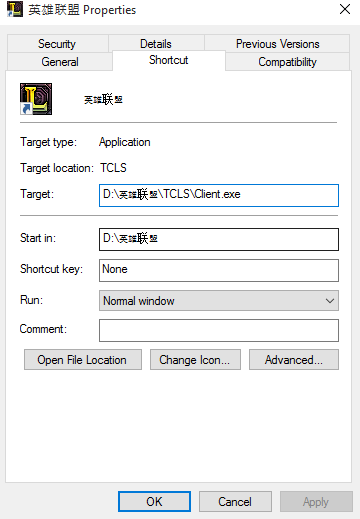
1、桌面上点击“个性化”。
2、在最下面有一个选项“窗口颜色”点击进入。
3、进入后会发现上面有一堆颜色框,下面有一个链接“高级外观设置...”点击进入这里。
4、会再弹出一个窗口“窗口颜色和外观”在这里,下面有一个“项目”,项目下是一个下拉列表,把这里的所有项,都点击一遍,你会发现,比如点击到“菜单”时,会出现一个“字体”项,下面也有一个下拉列表,默认的是“微软雅黑”,把他改成宋体,接着选项目下面的其他项。
5、一定要将这个项目项下的列表挨个点一遍,把所有字体是微软雅黑的,改为宋体就行。
6、全部修改好后,点击确定
7、回到上一级菜单(有高级外观设置...)的界面,点击保存修改。
关于一分钟解决win10字体错乱的全部文章内容介绍到此就结束了,你不要质疑,也不用怀疑小编的说法,你只需要按照小编上述提供的解决win10字体错乱方法去尝试,相信你不到一分钟都能轻松解决系统win10字体错乱的问题哦!更多的win10系统使用技巧,欢迎关注深度系统之家,小编会不时更新资讯!
猜您喜欢
- u盘空间够怎么还显示磁盘已满怎么办..2017-01-27
- 小马win7激活软件使用教程2022-01-28
- 华硕w7 64推荐下载2017-01-19
- 系统之家一键系统win64重装图解教程..2017-03-23
- 如何进行局域网内win10共享设置..2016-08-07
- 如何uefi win10安装2017-02-21
相关推荐
- 笔记本电脑外接显卡,小编告诉你笔记本.. 2018-07-24
- ghost win7系统激活工具最新下载.. 2017-06-01
- 笔记本分盘,小编告诉你笔记本硬盘如何.. 2018-03-12
- 小编告诉你win7还原系统 2017-10-23
- win7激活密钥分享 2022-10-01
- 台式机不能从U盘启动解决教程.. 2017-04-21





 系统之家一键重装
系统之家一键重装
 小白重装win10
小白重装win10
 电脑公司ghost Win7系统下载64位纯净版1803
电脑公司ghost Win7系统下载64位纯净版1803 Sleipnir(神马浏览器) v6.4.13.4000中文版
Sleipnir(神马浏览器) v6.4.13.4000中文版 浩毅王牌浏览器 v2.5.6.0官方版
浩毅王牌浏览器 v2.5.6.0官方版 智慧云浏览器 v3.0官方最新版
智慧云浏览器 v3.0官方最新版 电脑公司win10 64位纯净专业版v2023.05
电脑公司win10 64位纯净专业版v2023.05 Lagrange(网页浏览客户端) v1.10.6官方版
Lagrange(网页浏览客户端) v1.10.6官方版 360浏览器1.5
360浏览器1.5 Foobar2000 v
Foobar2000 v 系统之家ghos
系统之家ghos 家庭族谱大师
家庭族谱大师 系统之家32位
系统之家32位 小白系统win1
小白系统win1 TechSmith Ca
TechSmith Ca 谷歌浏览器47
谷歌浏览器47 联想笔记本Gh
联想笔记本Gh Yandex浏览器
Yandex浏览器 热点浏览器 v
热点浏览器 v 粤公网安备 44130202001061号
粤公网安备 44130202001061号